Meskipun pengguna PC telah membuat multi instal Windows DVD / USB atau multi-boot Windows USB / DVD sejak zaman Windows XP, multi-boot atau multi instal USB adalah konsep baru bagi sebagian besar pengguna PC.
Apa multi instal atau multi-boot Windows USB?
USB Windows multi-boot atau multi instal memungkinkan Anda untuk menginstal beberapa versi sistem operasi Windows dari drive USB yang sama. Ini berarti, jika Anda menjalankan dua versi sistem operasi Windows pada PC Anda, Anda dapat membuat drive USB yang dapat di-boot berisi dua versi sistem operasi Windows.
Misalnya, Anda dapat menginstal Windows 7/10 dan Windows 8.1 dari satu drive USB. Atau, Anda dapat menyiapkan drive USB yang berisi file instal Windows 7 dan Windows XP.
Buat USB multi instal pada Windows 10 atau versi yang lebih lama
Ini bukan pertama kalinya kita berbicara tentang multi instal Windows USB di sini di IntoWindows. Kami sebelumnya telah membahas banyak panduan untuk menyiapkan USB Windows multi-boot menggunakan skrip dan utilitas.
Sebelum ini, jika Anda ingin membuat USB Windows multi instal, kami harus menggunakan alat bernama WinSetupFromUSB. Mulai hari ini, orang dapat menggunakan utilitas lain yang sangat baik yang disebut WinToHDD untuk membuat Windows Windows multi instal.
WinToHDD adalah alat gratis yang dirancang untuk membantu pengguna PC dengan mudah menginstal dan menginstal ulang sistem operasi Windows. Versi 2.3 dan yang lebih baru dari WinToHDD mendukung pembuatan drive USB Windows multi instal, sehingga memudahkan pengguna PC untuk menginstal beberapa versi sistem operasi Windows dari satu drive USB.
WinToHDD selalu menjadi utilitas yang mudah digunakan. Tetapi jika Anda menggunakan alat ini untuk pertama kalinya untuk mempersiapkan USB Windows multi instal, ikuti petunjuk di bawah ini.
Langkah 1: Langkah pertama adalah mengunduh versi terbaru WinToHDD. Seperti yang dikatakan sebelumnya, pastikan untuk mengunduh versi 2.3 atau yang lebih baru karena versi sebelumnya tidak menawarkan fitur ini.
Langkah 2: Sambungkan drive USB Anda yang ingin Anda instal multi-instal USB USB dan cadangkan semua data ke tempat yang aman karena drive akan terhapus selama proses. Jadi pastikan untuk mencadangkan semuanya dari USB drive.
Langkah 3: Jalankan WinToHDD. Di layar beranda, klik Opsi USB multi-instalasi .

Langkah 4: Pilih drive USB Anda. Klik tombol Ya ketika Anda melihat dialog konfirmasi dengan “Perangkat yang dipilih perlu diformat. Anda yakin ingin melanjutkan? "Pesan.
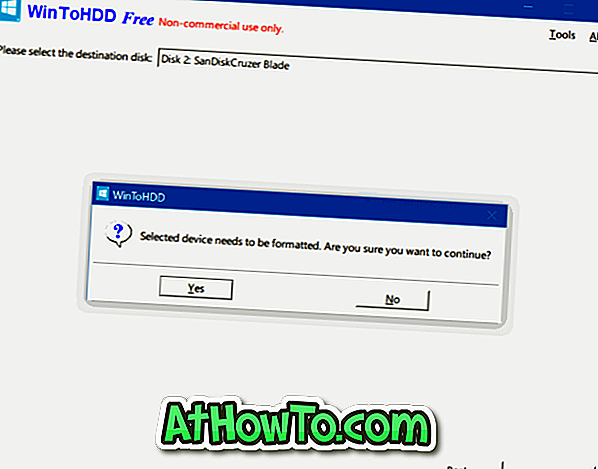
WinToHDD akan mulai memformat drive.
Langkah 5: Setelah pemformatan selesai, Anda akan melihat layar berikut. Memilih boot dan partisi sistem tetapi pastikan keduanya benar sebelum mengklik tombol Next. Jika Anda tidak yakin apa itu boot dan partisi sistem, silakan klik tautan "Apa itu partisi sistem dan partisi boot?".
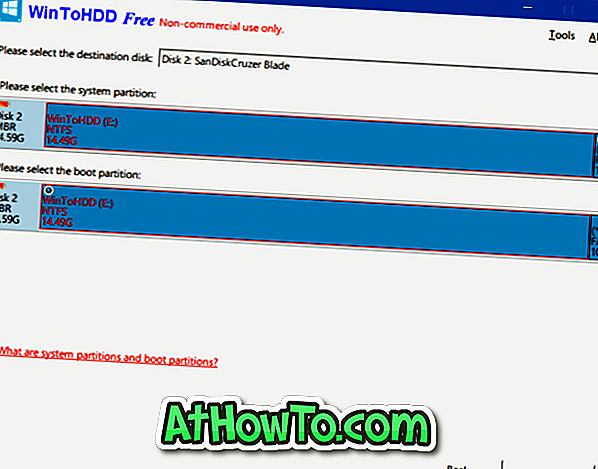
Langkah 6: WinToHDD sekarang akan mulai membuat media yang dapat di-boot. Proses ini mungkin memakan waktu hingga lima menit.
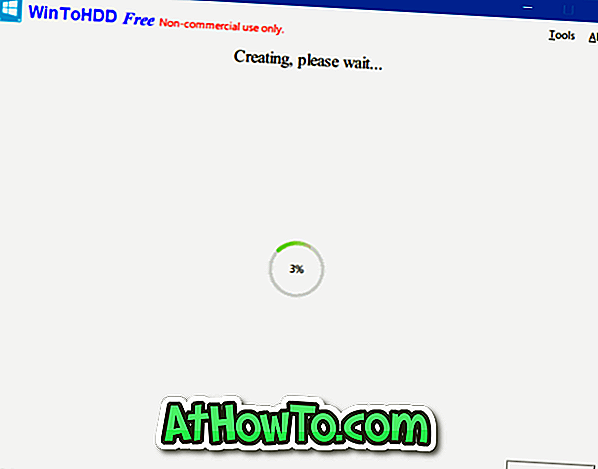
Langkah 7: Setelah selesai, Anda dapat menyalin gambar ISO Windows 10, Windows 8, Windows 8.1, Windows 7 ke root drive USB untuk membuatnya multi instal.
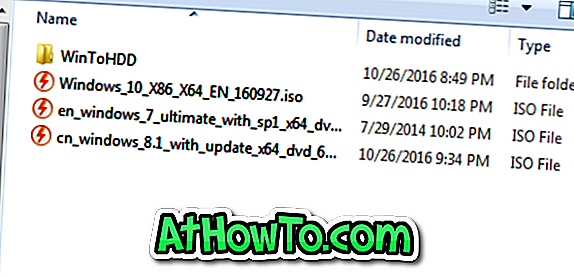
Langkah 8: Untuk menggunakan drive USB multi instal, boot dari USB yang dapat di-boot, pilih jika PC Anda 64-bit atau 32-bit, klik Instalasi baru atau Instal ulang Windows, lalu ikuti petunjuk di layar untuk menginstal.
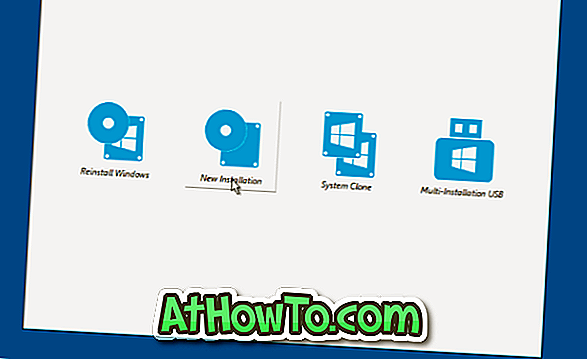



![Start Klasik Membantu Anda Melewati Layar Start Windows 8 Saat Anda Masuk [Perbarui]](https://athowto.com/img/windows-8-guides/933/classic-start-helps-you-skip-windows-8-start-screen-when-you-log.jpg)










